Identifikácia pera pre Surface a funkcií
Ak si nie ste istí, ktoré pero máte, použite túto stránku, aby ste ju mohli identifikovať a zistiť, ktoré funkcie sú k dispozícii. Informácie o používaní pera nájdete v návode na používanie pera pre Surface.
Poznámka: Pero pre Surface môže fungovať s inými počítačmi Surface a Windowsom. Ak chcete skontrolovať, či funguje, prejdite na položku Používanie pera pre Surface s iným počítačom s Windowsom.
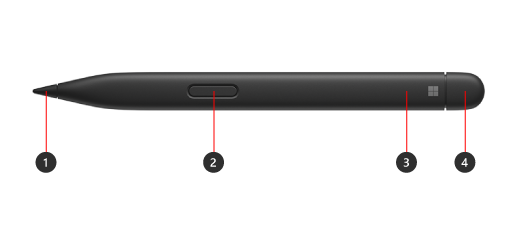
-
Hrot pera
-
Tlačidlo na kliknutie pravým tlačidlom myši a výber
-
Indikátor LED
-
Guma a horné tlačidlo
Nájdite model svojho zariadenia Surface a zistite, ktoré funkcie pera budú vo vašom zariadení dostupné.
Hmatové signály v pere Surface Slim Pen 2 možno žiť v niektorých aplikáciách v zariadení Surface Laptop Studio a Surface Pro 8 s Windows 11.
Poznámka: Ak sa vaše pero Surface Slim Pen 2 nenabíja v nabíjačke, možno ho budete musieť aktualizovať. Informácie o tom, ako ju aktualizovať, nájdete v téme Riešenie problémov s nabíjaním pera Surface Slim Pen.
|
Model zariadenia Surface |
Podporuje pero a písanie rukou |
Podporuje Bluetooth |
Magnetické pripojenie |
Naklonenie |
Hmatové signály |
Nulová sila písania rukou |
|
Surface Pro 8 |
Áno, s 4096 tlakovými bodmi |
Áno |
Áno, s klávesnicou Surface Pro Signature Keyboard |
Áno |
Áno |
Áno |
|
Surface Pro X |
Áno, s 4096 tlakovými bodmi |
Áno |
Áno, s klávesnicou Surface Pro X Signature Keyboard alebo klávesnicou Surface Pro Signature Keyboard |
Áno |
Nie |
Áno |
|
Surface Laptop Studio |
Áno, s 4096 tlakovými bodmi |
Áno |
Áno, v nabíjacej oblasti |
Áno |
Áno |
Áno |
|
Surface Duo 2 |
Áno, s 4096 tlakovými bodmi |
Áno |
Áno, s krytom pera Surface Duo 2 |
Nie |
Nie |
Nie |
|
Surface Hub 2S |
Áno, s 4096 tlakovými bodmi |
Áno |
Nie |
Nie |
Nie |
Nie |
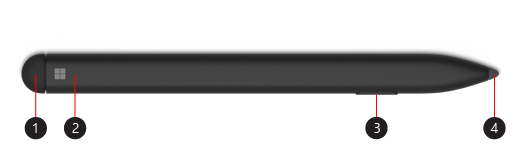
-
Guma a horné tlačidlo
-
Indikátor LED
-
Tlačidlo na kliknutie pravým tlačidlom myši a výber
-
Hrot pera
Nájdite model svojho zariadenia Surface a zistite, ktoré funkcie pera budú vo vašom zariadení dostupné.
|
Model zariadenia Surface |
Podporuje pero a písanie rukou |
Podporuje Bluetooth |
Magnetické pripojenie |
Naklonenie |
|
Surface Pro X |
Áno, s 4096 tlakovými bodmi |
Áno |
Áno, s klávesnicou Surface Pro X Signature Keyboard |
Áno |
|
Surface Duo |
Áno, s 4096 tlakovými bodmi |
Nie |
Nie |
Nie |
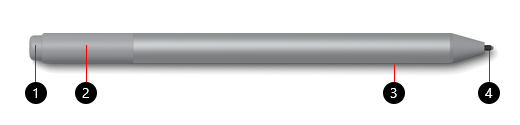
-
Guma a horné tlačidlo
-
Indikátor LED
-
Tlačidlo na kliknutie pravým tlačidlom myši a výber
-
Hrot pera
Nájdite model svojho zariadenia Surface a zistite, ktoré funkcie pera budú vo vašom zariadení dostupné.
Informácie o výmene batérie nájdete v téme Výmena batérií v pere pre Surface.
|
Model zariadenia Surface |
Podporuje pero a písanie rukou |
Podporuje Bluetooth |
Magnetické pripojenie |
Naklonenie |
||
|
Surface Pro (5. generácie) |
Áno, s 4096 tlakovými bodmi |
Áno |
Áno |
Áno |
||
|
Surface Laptop (1. generácie) |
Áno, s 1024 tlakovými bodmi |
Áno |
Nie |
Nie |
||
|
Surface Laptop 3 (všetky modely) |
Áno, s 4096 tlakovými bodmi |
Áno |
Nie |
Áno |
||
|
Surface Laptop Studio |
Áno, s 4096 tlakovými bodmi |
Áno |
Nie |
Áno |
||
|
Surface Book (všetky modely) |
Áno, s 1024 tlakovými bodmi |
Áno |
Áno |
Nie |
||
|
Surface Book 2 (všetky modely) |
Áno, s 4096 tlakovými bodmi |
Áno |
Áno |
Áno |
||
|
Surface Go |
Áno, s 4096 tlakovými bodmi |
Áno |
Áno |
Áno |
||
|
|
Áno, s 4096 tlakovými bodmi |
Áno |
Áno |
Áno |
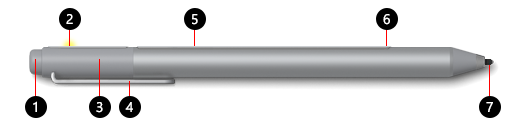
-
Guma a horné tlačidlo
-
Indikátor LED
-
Vrchnák
-
Spona
-
Magnet
-
Tlačidlo na kliknutie pravým tlačidlom myši a výber
-
Hrot pera
Nájdite model svojho zariadenia Surface a zistite, ktoré funkcie pera budú vo vašom zariadení dostupné.
Informácie o výmene batérie nájdete v téme Výmena batérií v pere pre Surface.
|
Model zariadenia Surface |
Podporuje pero a písanie rukou |
Podporuje Bluetooth |
Magnetické pripojenie |
Naklonenie |
|
Surface Pro 3 |
Áno, s 1024 tlakovými bodmi |
Áno |
Áno |
Nie |
|
Surface Laptop (1. generácie) |
Áno, s 1024 tlakovými bodmi |
Áno |
Nie |
Nie |
|
Surface 3 |
Áno, s 1024 tlakovými bodmi |
Áno |
Áno |
Nie |
|
Surface Studio |
Áno, s 4096 tlakovými bodmi |
Áno |
Áno |
Nie |
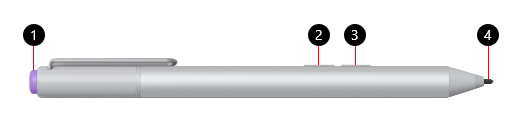
-
Horné tlačidlo
-
Tlačidlo na kliknutie pravým tlačidlom myši a výber
-
Tlačidlo gumy
-
Hrot pera
Nájdite model svojho zariadenia Surface a zistite, ktoré funkcie pera budú vo vašom zariadení dostupné.
Informácie o výmene batérie nájdete v téme Výmena batérií v pere pre Surface.
|
Model zariadenia Surface |
Podporuje pero a písanie rukou |
Podporuje Bluetooth |
Magnetické pripojenie |
Naklonenie |
|
Surface Pro 3 |
Áno, s 1024 tlakovými bodmi |
Áno |
Nie |
Nie |
|
Surface 3 |
Áno, s 1024 tlakovými bodmi |
Áno |
Nie |
Nie |
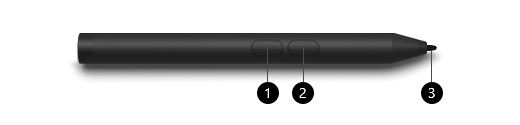
-
Tlačidlo na kliknutie pravým tlačidlom myši a výber
-
Tlačidlo gumy
-
Hrot pera
Nájdite model svojho zariadenia Surface a zistite, ktoré funkcie pera budú vo vašom zariadení dostupné.
Informácie o výmene batérie nájdete v téme Výmena batérií v pere pre Surface.
|
Model zariadenia Surface |
Podporuje pero a písanie rukou |
Podporuje Bluetooth |
Magnetické pripojenie |
Naklonenie |
|
Surface Go |
Áno, s 1024 tlakovými bodmi |
Nie |
Nie |
Nie |
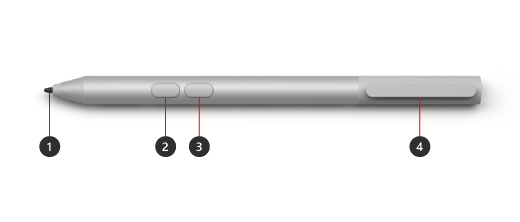
-
Hrot pera
-
Tlačidlo gumy
-
Tlačidlo na kliknutie pravým tlačidlom myši a výber
-
Zásuvka na úložné klipy a postroje pre zabezpečený ukladací priestor
Nájdite model svojho zariadenia Surface a zistite, ktoré funkcie pera budú vo vašom zariadení dostupné.
Informácie o výmene batérie nájdete v téme Výmena batérií v pere pre Surface.
|
Model zariadenia Surface |
Podporuje pero a písanie rukou |
Podporuje Bluetooth |
Magnetické pripojenie |
Naklonenie |
|
Surface Pro 7+ |
Áno, s 1024 tlakovými bodmi |
Nie |
Nie |
Nie |
|
Surface Go |
Áno, s 4096 tlakovými bodmi |
Nie |
Nie |
Nie |
|
Surface Go 4 |
Áno, s 4096 tlakovými bodmi |
Nie |
Nie |
Nie |
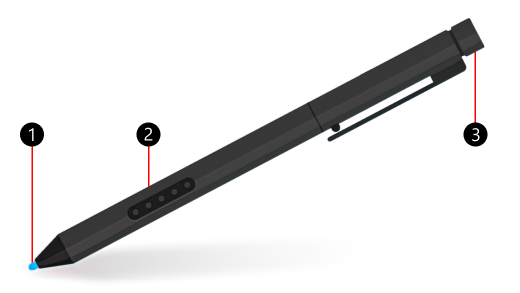
-
Hrot pera
-
Tlačidlo na kliknutie pravým tlačidlom myši a výber
-
Gumový uzáver
Nájdite model svojho zariadenia Surface a zistite, ktoré funkcie pera budú vo vašom zariadení dostupné. Ak sa vaše zariadenie Surface v zozname nezobrazuje, nie je kompatibilné s týmto perom.
Pero pre Surface Pro nemá žiadne batérie a nie je potrebné ho nabíjať.
|
Model zariadenia Surface |
Podporuje pero a písanie rukou |
Podporuje Bluetooth |
Magnetické pripojenie |
Naklonenie |
|
Surface Pro (1st Gen) |
Áno, s 1024 tlakovými bodmi |
Nie |
Nie |
Nie |
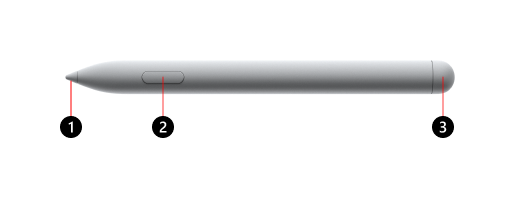
-
Hrot pera
-
Tlačidlo na kliknutie pravým tlačidlom myši a výber
-
Gumový uzáver
Nájdite model svojho zariadenia Surface a zistite, ktoré funkcie pera budú vo vašom zariadení dostupné.
Informácie o výmene batérie nájdete v téme Výmena batérií v pere pre Surface.
|
Model zariadenia Surface |
Podporuje pero a písanie rukou |
Podporuje Bluetooth |
Magnetické pripojenie |
Naklonenie |
Hmatové signály |
Nulová sila písania rukou |
Podpora duálneho pera |
|
Surface Hub 3 50" |
Áno, s 4096 tlakovými bodmi |
Áno |
Áno, na bokoch a v hornej časti zariadenia |
Áno |
Nie |
Áno |
Áno |
|
Surface Hub 3 85" |
Áno, s 4096 tlakovými bodmi |
Áno |
Áno, na bokoch zariadenia |
Áno |
Nie |
Áno |
Áno |
|
Surface Hub 2S 50" |
Áno, s 4096 tlakovými bodmi |
Áno |
Áno, na bokoch a v hornej časti zariadenia |
Áno |
Nie |
Áno |
Áno |
|
Surface Hub 2S 85" |
Áno, s 4096 tlakovými bodmi |
Áno |
Áno, na bokoch zariadenia |
Áno |
Nie |
Áno |
Áno |











